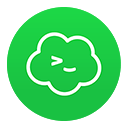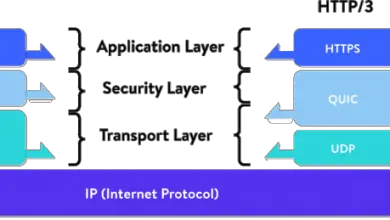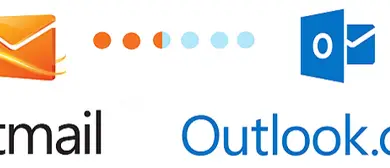Outils pour voir votre IP publique et sur votre connexion
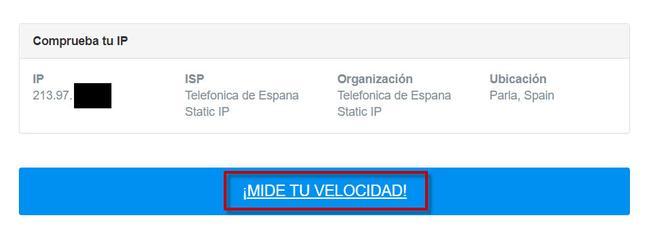
Dans ce tutoriel, le protagoniste est l’adresse IP publique que nous avons tous chez nous pour nous connecter à Internet et pouvoir naviguer. Dans ce tutoriel, nous expliquerons les types d’adresses IP, et quelles informations peuvent être obtenues grâce à l’IP publique à travers une série d’outils pour voir votre IP publique via le navigateur, et comment mener une enquête sur toutes les informations de ladite Publique IP.
La première chose que nous allons faire est de clarifier les concepts pour poser nos fondations et avoir un bon point de départ. Par conséquent, nous allons commencer par connaître les classes IP et les informations qu’elles révèlent à notre sujet.
Classes IP et quelles informations elles révèlent à notre sujet
L’ adresse IP est un identifiant logique et unique pour chacun des ordinateurs connectés à un réseau. Actuellement, la plupart des réseaux sont IPv4, mais comme nous avons besoin de plus en plus d’IP, nous allons migrer vers des réseaux IPv6. C’est parce que nous avons de plus en plus d’appareils connectés à Internet. En ce sens, l’IoT (internet des objets) va nous amener à avoir de plus en plus d’appareils dans notre réseau domestique, même les smartphones lors de l’utilisation de données mobiles nécessitent une adresse IP. Cela provoque l’épuisement complet des IP des réseaux IPv4, et nous devrons bientôt migrer vers les réseaux IPv6.
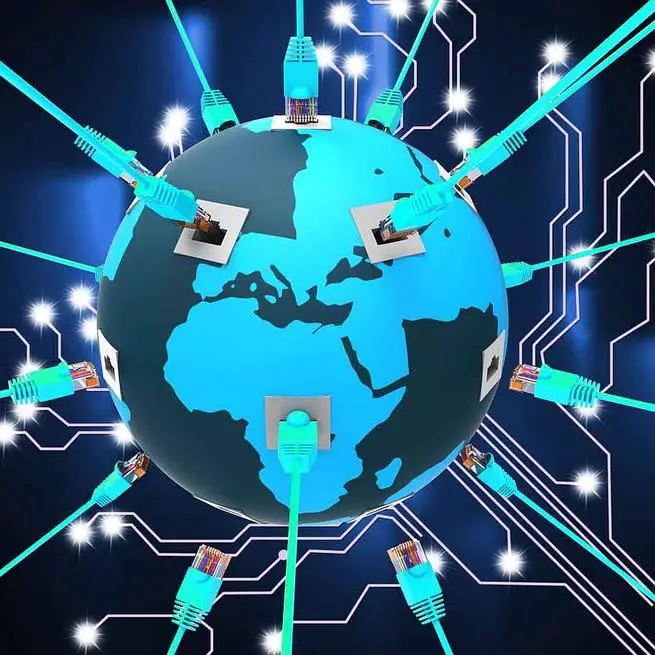
En ce qui concerne les IP, il existe deux types différents :
- IP privée
- IP publique
Les adresses IP privées sont ce qui identifie chacun des appareils connectés à notre réseau local qui sont derrière le NAT. Dans ce cas, il fait référence à chacune des adresses IP que le routeur attribue à notre PC, smartphone, tablette ou Smart TV ou appareil Android TV. Le service DHCP du routeur se chargera de les attribuer automatiquement sauf si :
- Attribuons-en un autre manuellement dans le TCP/IP de Windows ou de l’appareil.
- Dans le routeur, dans la section correspondante, nous pourrions également attribuer une IP fixe, dans la section «Static DHCP».
Nous allons maintenant mettre un exemple pratique d’adresses IP privées. Par exemple, l’IP 192.168.1.1 serait notre passerelle, c’est l’IP du routeur et là nous enverrons nos requêtes pour, plus tard, les sortir sur Internet via notre IP publique. Ensuite, nous aurions 192.168.1.20 qui pourrait être un PC connecté par câble réseau et 192.168.1.1.33 pourrait être un smartphone connecté à notre réseau WiFi.
Concernant l’ IP publique, on pourrait la définir comme l’identifiant de notre réseau face à Internet. Dans ce cas, c’est celui que nous avons attribué à notre routeur dans la section Internet WAN. Une différence importante est que cette IP publique, vous ne pouvez pas mettre celle que vous voulez, celle qui est chargée de l’établir est votre fournisseur d’accès Internet ou votre FAI.
De plus, au sein de l’IP publique, nous pouvons dire que nous avons deux classes :
- L’IP publique statique, qui ne change jamais et sera toujours la même, est associée à votre service Internet.
- L’IP publique dynamique, c’est-à-dire qu’elle peut varier lorsque le routeur est éteint, ou après une période de temps désignée par notre fournisseur.
Actuellement, la grande majorité des clients ont une IP publique dynamique. Généralement, une adresse IP statique est louée par les entreprises qui doivent configurer leur propre serveur Web ou FTP. Ces types de connexions ont un petit supplément pour avoir cette IP statique contractée, selon l’opérateur, le prix est plus ou moins élevé.
Pour terminer cette section, nous allons expliquer ce que notre IP publique dit de nous, quiconque la connaît pourrait :
- Apprenez à connaître notre fournisseur d’accès Internet.
- Obtenez une localisation approximative de l’endroit où nous sommes.
- En faisant un scan de port, je pourrais en déduire si nous avons hébergé un serveur quelconque.
Avant de commencer par la liste des outils pour connaître l’IP publique, il faut parler de CG-NAT. CG-NAT est une technologie qui permet à l’opérateur d’utiliser une IP publique et de fournir à ses clients un adressage IP privé, par conséquent, nous ne pourrons pas avoir accès depuis Internet à nos serveurs de réseau local, même si nous avons ouvert les ports sur notre routeur, car CG-NAT l’empêchera. Il est très important que votre connexion Internet ait une adresse IP publique et non une IP de la gamme CG-NAT, car sinon, vous aurez pas mal de problèmes, surtout si vous allez mettre en place un serveur web, FTP, VPN ou jouer en ligne. Les opérateurs ont mis en œuvre cette technologie pour enregistrer les adresses IP publiques, et nous avons actuellement un épuisement général des adresses IPv4 comme nous l’avons expliqué précédemment.
Whoer.net et les informations offertes par notre IP publique
Nous allons maintenant commencer par les outils pour voir votre IP publique. Comme nous l’avons déjà mentionné précédemment, nous le ferons via notre navigateur Web afin que ce soit très facile et compréhensible. L’un des plus populaires et informatifs est Whoer.net . Pour accéder au web il suffit de cliquer sur le lien en gras sur le nom du web. Une fois terminé, vous nous fournirez les informations suivantes :

A partir de ces données nous pourrions obtenir notre IP publique qui dans ce cas a la particularité d’être statique. Également des données liées à notre logiciel, nous apprécions ici que nous ayons comme système d’exploitation Windows 10. De plus, il nous indique que nous utilisons Google Chrome en version 84.0. En ce qui concerne le FAI que nous avons contracté, nous voyons que cette ligne provient de Telefónica. Cependant, si nous faisons défiler vers le bas, cela nous offre encore beaucoup plus d’informations.
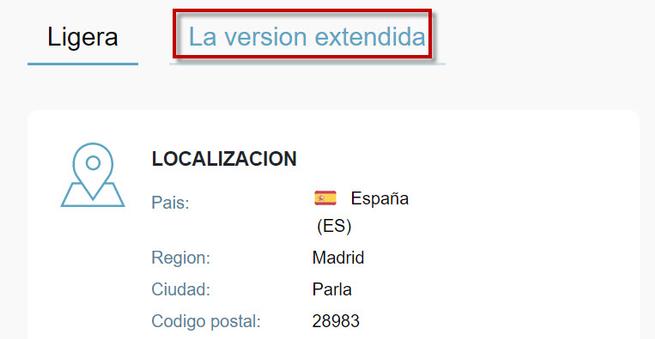
Dans ce cas, nous avons opté pour la version étendue car elle offre beaucoup plus d’informations. Ensuite, nous montrerons les sections les plus importantes.
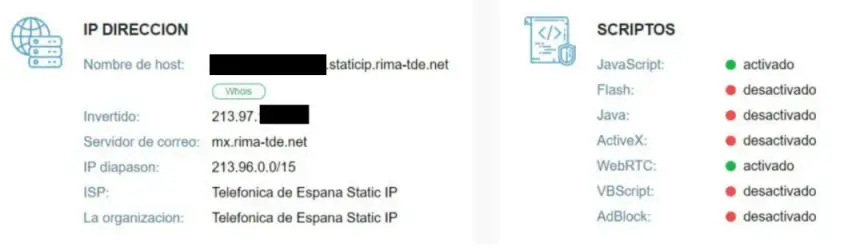
Dans la section adresse IP, il montre pratiquement les mêmes informations que nous avions au début. Quant à SCRIPTOS, il indique que nous avons activé JavaScript et WebRTC sur notre PC. D’autre part, dans la section des réseaux sociaux, il détecte que nous avons un compte Gmail et un autre des services Google comme YouTube.

Quant à la section des détections interactives, elle indiquera notre adresse IP, que nous avons Windows 10 et que notre langue est l’espagnol.
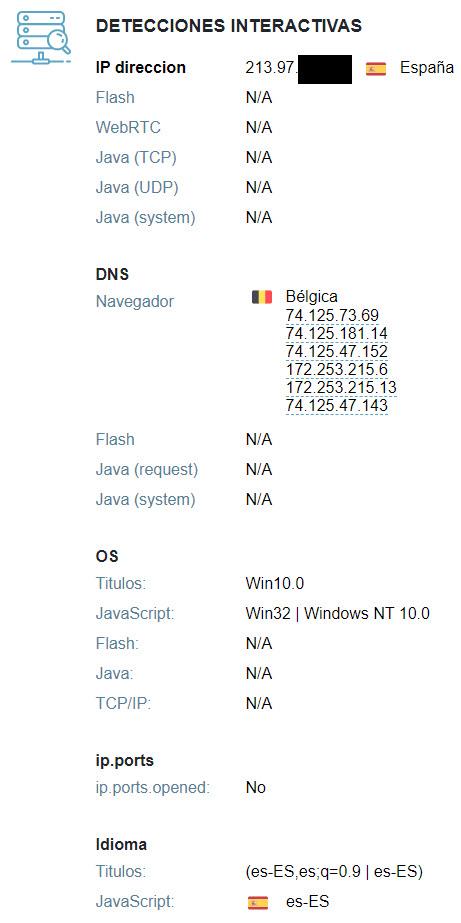
Concernant l’écran, il nous dit que nous avons une profondeur de couleur de 24 bits et sa résolution.
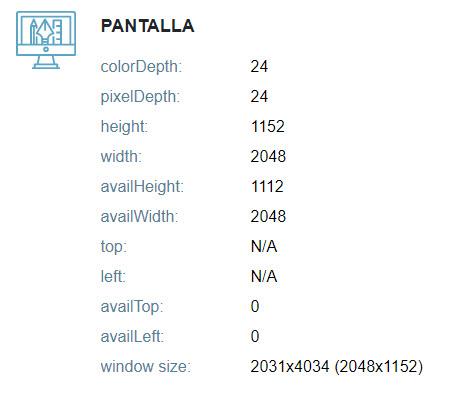
La section localisation est l’une des plus intéressantes et nous offre plus d’informations.
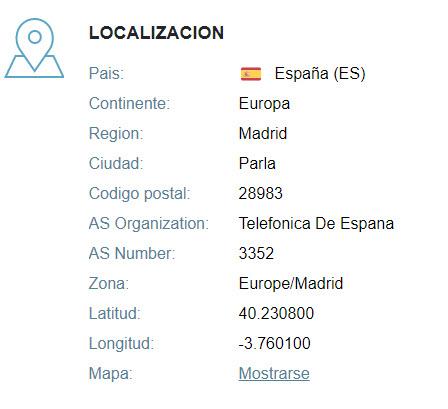
De là, nous pouvons extraire un emplacement plus précis. En plus du pays, il nous offre une région (Communauté Autonome) qui est dans ce cas Madrid et une ville (municipalité) qui est Parla. Quant à la ville, elle n’est pas toujours correcte et vous place dans une commune voisine. Enfin, nous avons les sections plugins et navigateur.
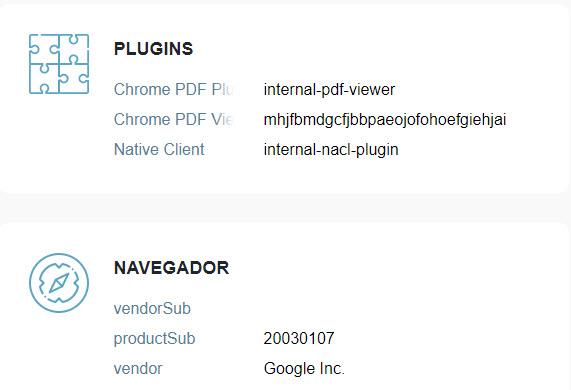
Ici, nous pouvons voir que le navigateur est Google Chrome et que l’un de ses plugins nous permet de lire des fichiers PDF.
Voir mon IP publique avec which-es-my-ip.net et plus
Un autre outil pour voir votre IP publique que nous pouvons utiliser est which-es-mi-ip.net . Si nous cliquons sur le lien en gras ci-dessus, nous pourrons le connaître ainsi que d’autres informations supplémentaires. Voici un exemple des informations que nous allons obtenir :
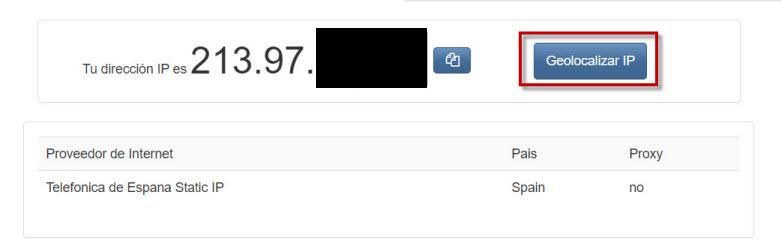
Ici pour commencer, nous savons que l’IP publique est 213.97.xx et que l’opérateur est Telefónica de España. De plus, il nous dit qu’il est statique, depuis l’Espagne et que nous ne naviguons pas via un proxy. Cependant, nous pouvons toujours obtenir plus d’informations en cliquant sur Géolocaliser IP . Ensuite, il nous offrira une localisation plus précise en nous localisant à Madrid dans la ville de Parla également, comme l’outil précédent.
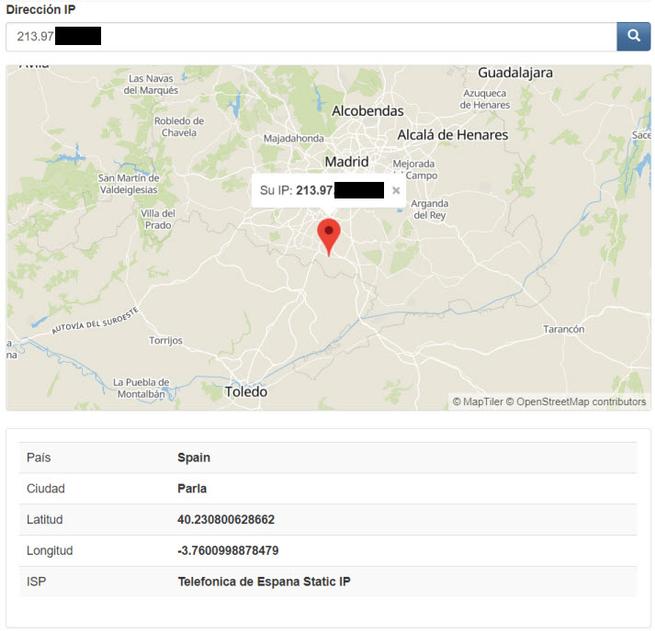
Mon ip.com
Parmi les outils pour voir votre IP publique, nous avons un autre site Web sur lequel nous pouvons compter est myip.com . Si nous cliquons sur le lien en gras, nous obtenons les données suivantes.
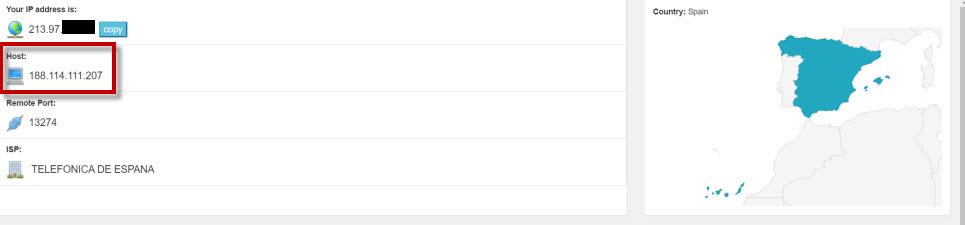
Ici, nous pourrions voir notre IP publique, notre hôte et notre opérateur Internet de la connexion que nous utilisons. Vous trouverez également ci-dessous les informations suivantes :
- Système opératif.
- Navigateur Internet.
- Résolution d’écran.
Speedtest.es et autres services
Un autre outil pour voir votre IP publique que nous pouvons utiliser est speedtest.es . Si nous cliquons sur le lien, nous obtiendrons des résultats comme ceux-ci :
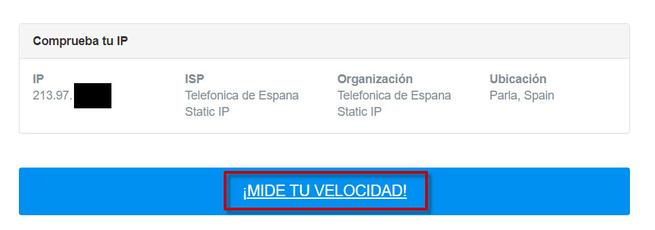
Là, nous obtenons notre IP publique qui est 213.97.xx et aussi le FAI qui est Telefónica. Quant à l’emplacement, comme lors d’occasions précédentes, il nous a localisés en Espagne dans la ville de Parla (Madrid). D’autre part, si nous cliquons sur Mesurez votre vitesse, nous pouvons faire un test pour vérifier que la vitesse de téléchargement et de téléchargement correspond à celle que nous avons contractée.
Enfin d’autres outils pour voir votre IP publique que nous pourrions utiliser sont :
- Miip.es .
- Quelle est mon adresse IP publica.com .
- Quel est mon ip.com .
- Voir mon ip.es .
Comme vous l’avez vu, il est très facile de voir quelle est notre adresse IP publique, nous devons simplement utiliser ces sites Web avec notre navigateur, cependant, nous pourrions également entrer directement dans notre routeur et aller dans la section «Adresse IP WAN» et nous Il mettra l’adresse IP dans le WAN que nous avons, si cette adresse IP correspond à l’adresse IP publique que nous avons vue sur les différents sites Web, cela signifie que notre opérateur n’utilise pas CG-NAT.